Ajuste de los puntos de entrada y de salida – Grass Valley EDIUS Pro v.6.5 Manual del usuario
Página 207
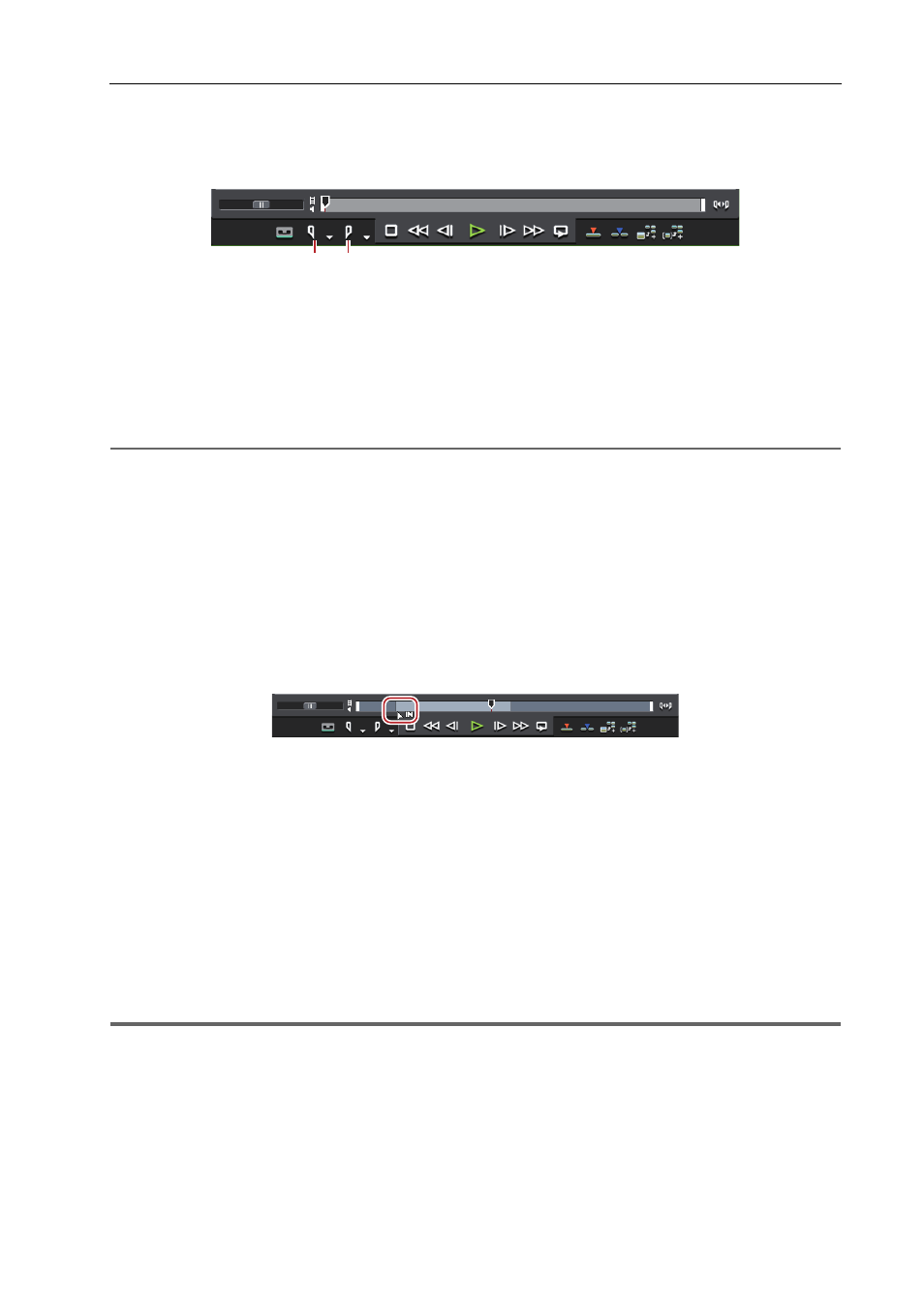
185
Reproducción de fuentes
EDIUS - Manual de referencia
Ajuste de los puntos de entrada y de salida
Especifique los puntos de entrada (inicio) y de salida (final) de la fuente. Si se especifican las partes de entrada y de
salida por adelantado, solamente la parte entre esos puntos podrá ser capturada o colocada en la línea de tiempo.
(1) Ajuste el punto de entrada.
(2) Ajustar el punto de salida
1 Reproduzca la fuente y haga clic sobre [Definir punto entrada] del reproductor en el fotograma que desee
ajustar como punto de entrada.
2 Continúe reproduciendo la fuente y haga clic sobre [Definir punto salida] del reproductor en el fotograma
que desee ajustar como punto de salida.
2
Alternativa
• Haga clic en [Marcador] en la barra de menú y haga clic en [Definir punto de entrada] o [Definir punto de salida].
• Haga clic derecho en el control de deslizamiento del reproductor y haga clic en [Definir punto de entrada] o [Definir
punto de salida].
• Haga clic en el código de tiempo en [In] o [Out] en el reproductor e introduzca el valor numérico deseado.
• Para ajustar los puntos de entrada y de salida en la posición del marcador de clip, haga clic derecho en el marcador
de clip en el control de deslizamiento del reproductor, y haga clic en [Definir punto de entrada] o [Definir punto de
salida].
• Ajuste el punto de entrada: [I]
• Ajuste el punto de salida: [O]
3
•
En el caso de un clip registrado en el contenedor o de un clip visualizado en el reproductor desde el explorador
de origen, las posiciones de entrada y salida de los puntos se pueden cambiar arrastrando los controles de
deslizamiento de entrada y salida del reproductor.
• Cuando se ha ajustado el punto de salida antes del punto de entrada, la barra de posición entre los puntos de
entrada y salida cambia a color rojo y una parte del código de tiempo del reproductor se muestra en rojo.
• Se puede cambiar la duración según el ajuste de los puntos de entrada y salida. Haga clic en el código de
tiempo en [Dur] en el reproductor e introduzca el valor numérico deseado.
• Si se añade, cambia o borra el punto de entrada y de salida del clip registrado en el contenedor, dicha
operación se reflejará automáticamente en el clip del contenedor. Para descartar la información de un clip antes
su edición, registre previamente ese clip en el contenedor como un clip diferente.
Ajustes del punto de entrada/salida para audio/vídeo
Ajuste los puntos de entrada y de salida por separado para las partes de vídeo y de audio de un clip de vídeo con
audio.
1
Nota
• Los puntos de entrada y de salida no pueden ajustarse por separado para el vídeo y el audio de fuentes que no
hayan sido capturadas.
(1)
(2)